Vývojová deska kompaktních rozměrů osazená mikrokontrolerem ARM®Cortex®-M3 STM32F103C8. Deska je vhodná pro začátečníky a lze ji programovat ve vývojovém prostředí Arduino IDE. Je to výkonnější alternativa k vývojové desce Arduino Nano, má podobné rozměry a rozteč vývodů.
Řada mikrokontrolerů STM32F103xx obsahuje vysoce výkonné 32-bitové jádro RISC ARM®Cortex®-M3 pracující s frekvencí až 72 MHz, vysokorychlostní vestavěné paměti (paměť Flash až 128 kB a SRAM až 20 kB), bohatý počet vylepšených I/O portů a periferií připojených ke dvěma sběrnicím APB. Mikrokontrolery nabízejí dva 12bitové ADC převodníky, tři univerzální 16bitové časovače plus jeden PWM časovač, jakož i standardní a pokročilá komunikační rozhraní: až dvě I2C a SPI, tři USART, USB a CAN.
Pro programování z prostředí Arduino IDE budeme potřebovat převodník z TTL UART na USB. Například tento:
Převodník 6Pin USB TTL UART, CP2102, DTR pin

Převodník k desce propojíme takto:
| BluePill | USB převodník |
| G | GND |
| 5V | 5V |
| A9 | RX |
| A10 | TX |
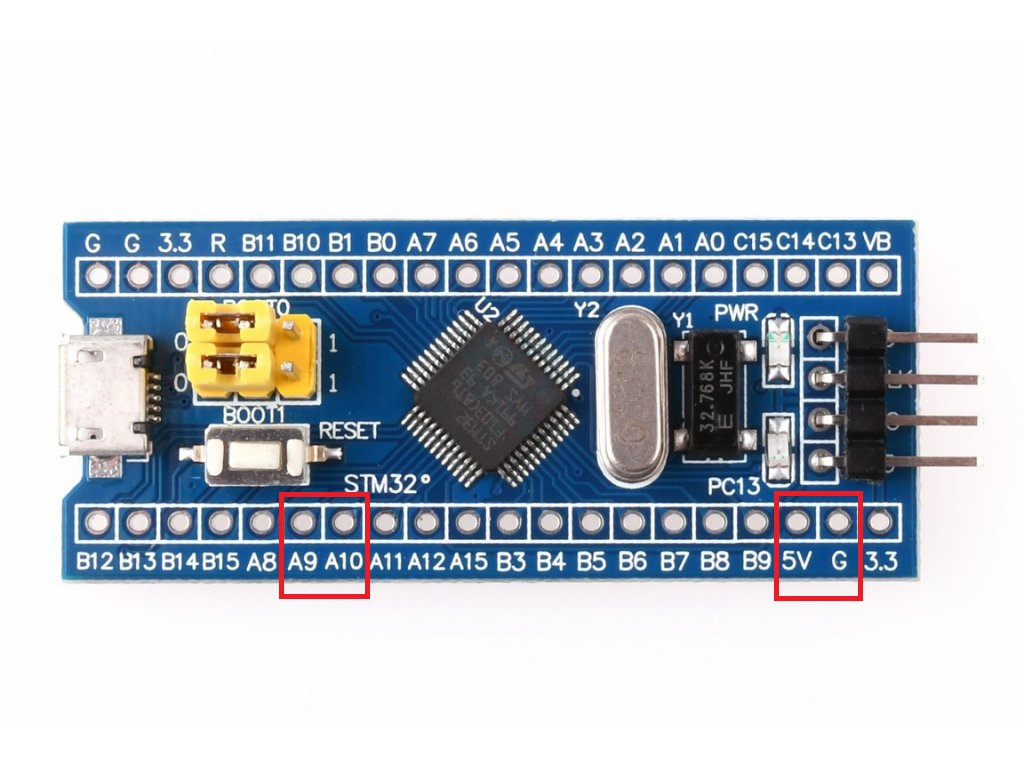

Při tomto zapojení bude deska napájena z USB převodníku a už není potřeba na desku připojovat žádné další napájecí napětí.
Pokud již nemáme, nainstalujeme ovladače převodníku: odkaz na návod k instalaci. Dále je potřeba přenastavit propojku volby bootování BOOT0 na hodnotu 1.
Nyní nainstalujeme podporu pro STM32 do prostředí Arduino IDE. Po spuštění prostředí zvolíme Nástroje-Vývojová deska-Manažér desek.
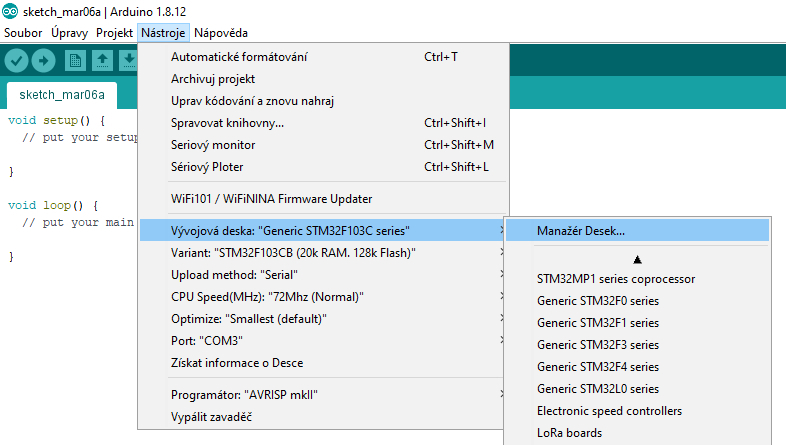
Otevře se okno manažéru desek. Do horního vyhledávácího políčka zadáme sam a z nabídnutých možností vybereme variantu Arduino SAM Boards (32-bits ARM Cortex-M3) a nainstalujeme ji.

Po skončení instalace balíčku Arduino IDE vypneme. Stáhneme si balíček Arduino_STM32 a rozbalíme ho.
Složku Arduino_STM32-master překopírujeme do C:\Users\<tvůj_účet>\Dokumenty\Arduino\hardware.
Pokud v adresáři složku hardware nemáme, vytvoříme ji.
Když máme složku Arduina přesměrovanou do jiného adresáře, zkopírujeme soubory tam.
Tím máme podporu pro STM32 nainstalovanou a můžeme otestovat, zda vše proběhlo v pořádku.
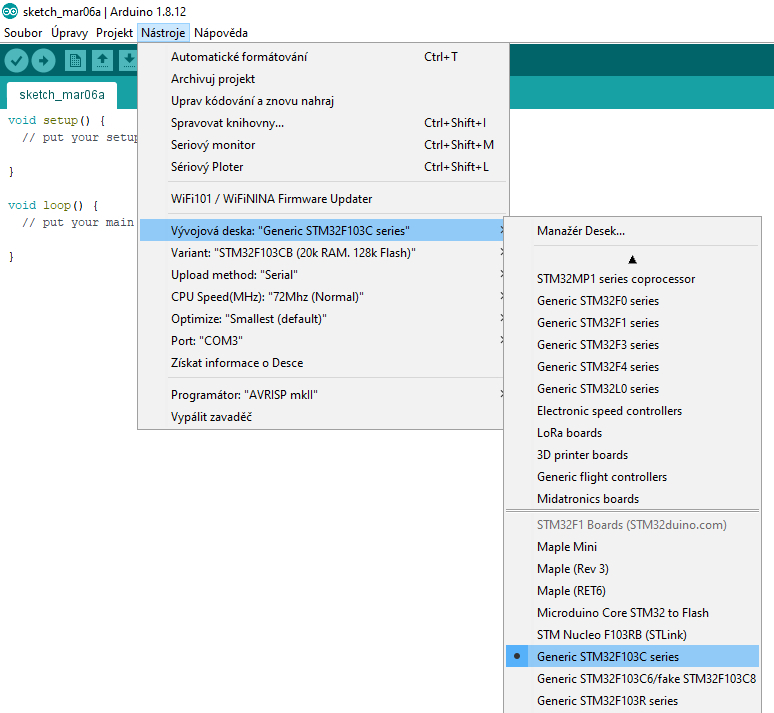
Znovu spustíme Arduino IDE a v nabídce Nástroje – Vývojová deska vybereme Generic STM32F103C series.
V nabídce Variant vybereme variantu STM32F103CB(20k RAM, 128k Flash), nebo STM32F103C8(20k RAM, 64k Flash) podle osazeného mikrokontroleru na desce. V našem případě je to STM32F103CB(20k RAM, 128k Flash).
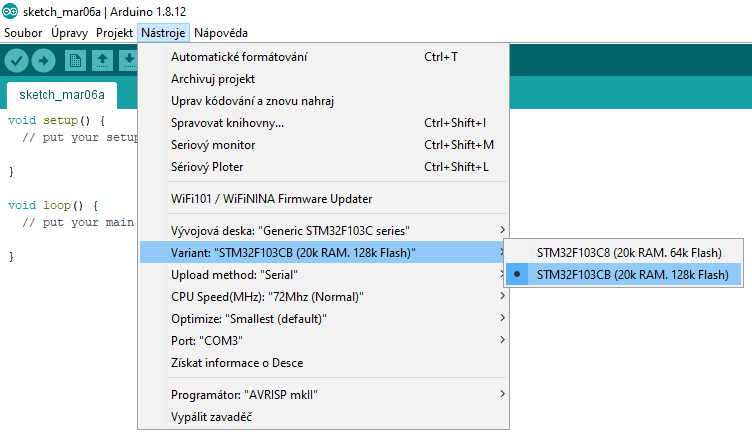
Dále nastavíme způsob programování desky – v nabídce Upload method vybereme položku Serial.
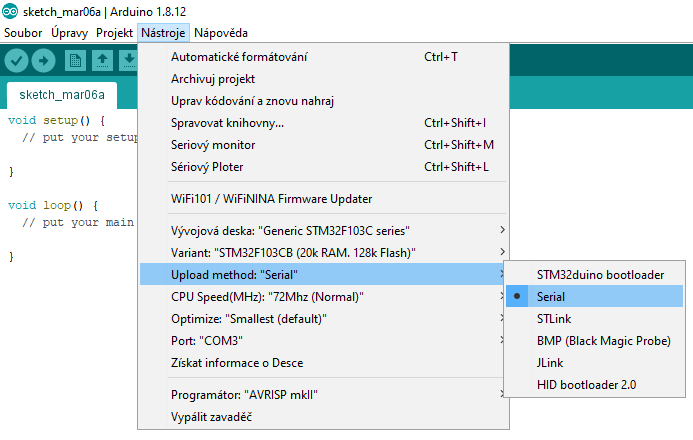
Jako poslední zkontrolujeme nastavení sériového portu v položce Port. Pokud není automaticky nastavený na port, který byl při instalaci převodníku přidělen, tak jej vybereme. V našem případě se jedná o port COM3.
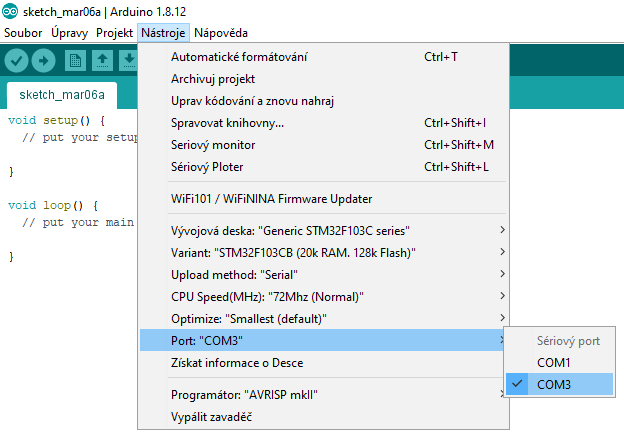
Tím máme veškeré potřebné nastavení hotovo a můžeme přikročit k otestování. Vytvoříme si pro to jednoduchý program, kterým rozblikáme LED diodu zapojenou na desce.
void setup() {
// initialize digital pin LED_BUILTIN as an output.
pinMode(LED_BUILTIN, OUTPUT);
Serial.begin(115200);
}
void loop() {
int i;
Serial.println("test");
for(i=0; i < 3; i++) {
digitalWrite(LED_BUILTIN, HIGH);
delay(100);
digitalWrite(LED_BUILTIN, LOW);
delay(100);
}
delay(500);
for(i=0; i < 2; i++) {
digitalWrite(LED_BUILTIN, HIGH);
delay(500);
digitalWrite(LED_BUILTIN, LOW);
delay(500);
}
}Klepnutím na ikonu Nahrát – program zkompilujeme a nahrajeme do mikrokontroleru na desce. Pokud je vše v pořádku, program se spustí a LED dioda začne blikat.
Zde obrazovka úspěšné kompilace a nahrání programu do mikrokontroleru:
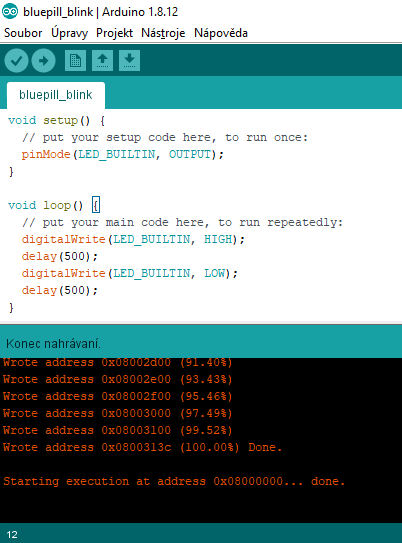
Tím máme ověřeno, že je vše funkční a můžeme se pustit do vývoje námi zvolené aplikace.
Před každým novým nahráváním programu do mikrokontroleru je potřeba vždy provést jeho reset tlačítkem, jinak mikrokontroler nepůjde naprogramovat! Pokud již máme program hotový a chceme desku provozovat bez programátoru, přepneme propojku BOOT0 zpět na hodnotu 0.







